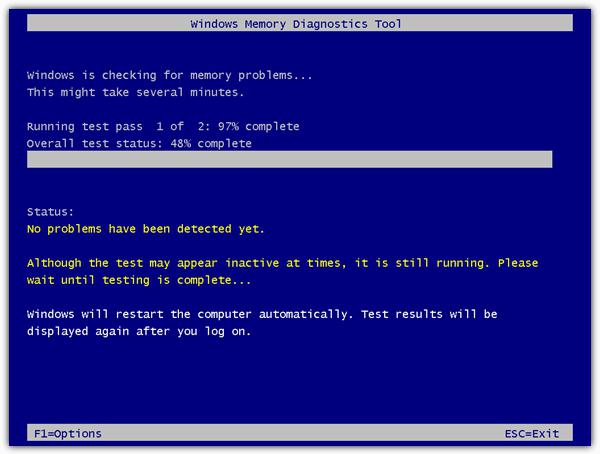A számítógép szorosan feszül: mi az oka és hogyan kell kijavítani?
A számítógép lóg, a Windows 7 megállválaszoljon bármely parancsra, még nyitott a feladatkezelő is lehetetlen? Az ilyen problémák nagyon ritkán jelennek meg. Meg kell mondanom, hogy a számítógép meglehetősen bonyolult rendszer, és teljesítménye hatalmas tényezőkön alapul. A cikk megvitatja a főbbeket. Az olvasás után megtanulhatja, hogyan kell megbirkózni a "frizurákkal" járó legtöbb problémával.

vírusok
Az első válasz arra a kérdésre, miért van számítógépszorosan feszes, a legegyszerűbb és gyakoribb. Elképzelhető, hogy a meghívott vendégek telepedtek a számítógépbe, ők álcázottak. Általában a vírusok nemcsak a rendszer biztonságát veszélyeztetik, hanem észrevehetően betöltik a számítógépes erőforrásokat is. Néha ez a terhelés a számítógép fagyását okozza.
Mindenki tudja, hogyan kell kezelni egy ilyen csapást. Egyszerűen telepítse az anti-vírus programot, frissítse adatbázisát a legfrissebbre, és végezze el a számítógép teljes vizsgálatát. Nem segít - hívja a feladatkezelőt, és ellenőrizze a gyanús eljárások folyamatát. Továbbá nem lenne szükség felesleges megvizsgálni az autoloadot, ha a "Run" ablakban beírja az "msconfig" segédprogram nevét.
Azonban, ha a számítógép lefagykapcsolja be, telepítsen új szoftvert, és még inkább ellenőrizze, hogy a számítógép nem fog működni. Ebben az esetben használjon antivírus-elosztó készletet, amely létrehozhat egy indítható USB flash meghajtót vagy CD-t.

túlmelegedés
Minden új eszközmodell felszabadításával,a gyártók megpróbálják azt "becsapni" az előző. És ez több energiát igényel. Ez utóbbi viszont. növeli a hőelvezetést. Egy ideig a standard hűtőrendszer elvégzi a munkáját, de egy idő után csökken a hatékonysága - ennek következtében a számítógép szorosan lefagy. Mi a teendő, ha hasonló baj történt?
Por, amelyből lehetetlen megszabadulnieldugul a radiátoroknál és zavarja a levegőt. A hûtõn való elhelyezéskor a pormennyiség lassítja a csavarfordulatszámot. Korábban ezek a problémák az eszköz meghibásodásához vezettek. Szerencsére a számítógépek okosabbak lettek, a processzor vagy a videokártya végtelenül nem fűthető. A modern eszközök képesek adatcserére az alaplapra, és ráadásul a hőmérsékletszabályozásért felelősek. Amint az értékek kritikus pontot érnek el, először a szabályozó megpróbálja lecsavarni a hűtő csavarját, de ha ez nem segít, a rendszer lelassítja a készüléket, csökkentve a feszültséget. A számítógép hamarosan lefagy.
Az ilyen gondok elkerülése érdekében ne feledkezzen meg néhány egyszerű szabályról:
- Időről időre öblítse le a rendszer hűtőrendszerét sűrített levegővel vagy vákuummal.
- Rendszeresen ellenőrizze a hűtők munkáját (erre számos program van).
- Rendszeresen cserélje ki a termikus zsírt (egy idő után kiszárad).
- Tisztítsa meg a porszűrőket a közös ventilátoron.

Ez a probléma nagyon gyakran lefagyszámítógépet szorosan a játékokban vagy egyéb grafikai alkalmazásokban. Annak ellenőrzésére, hogy a számítógép komponenseinek mennyire melegszik fel, bármilyen program letölthető. Szerencsére az interneten, mint egy óriási készlet.
RAM problémák
A RAM a legfontosabb elemszámítógép, amely nagy hatással van a teljesítményére. A RAM normál működése az alaplap, a BIOS és az egyéb rögzített hevederek kompatibilitásától függ. Egy kisebb hiba, a legkisebb gyári hiba - és a számítógép feszül, amikor be van kapcsolva, és nem akarja dolgozni még alacsony termelékenység mellett.
Ha növelni vagy megváltoztatniA "RAM" teljes mértékben tanulmányozza annak jellemzőit, előzetesen meglátogatja gyártójának és az alaplap gyártójának honlapját, tanulmányozza, milyen sebességeket támogatnak, milyen teszteket hajtottak végre, és hogy az eszközöket együtt használják-e.

Ha a számítógép szorosan lefagy a változás előttkonfigurációval ellenőrizheti, hogy a RAM nem működik-e a Windows 7 rendszeren keresztül. Elég, ha rákattint a "Start" gombra, és írja be a "memória-ellenőrző" kereső oszlopba. Az eljárás során a program minden hibát megjelenít, ha megtalálta őket. Van egy ajánlás: hibák vannak - változtatni a memóriában.
HDD instabilitás
Merevlemez - az a készülék, amelyen tároltteljes mértékben az összes adat (mind a felhasználó, mind a rendszer). Ennek megfelelően a Windows mindenkor elér, ezért az olvasás és az írás egy percig nem áll meg. Ez azt jelenti, hogy a rendszer teljesítménye közvetlenül függ a komponens sebességétől. Idővel "törött" fürtként és olvashatatlan területként jelenhet meg, ami rendszerhibákhoz vezethet. Gyakran azért, mert ez a probléma miatt a számítógép szorosan lóg az interneten, mert a böngészés során folyamatosan rögzíti és törli a kis fájlokat.
HDD helyreállítás
Ha a HDD elkopott, ellenőriznie kell.speciális szoftvereszközök, amelyek megtalálják az összes rossz ágazatot, és jelölik őket nem dolgozónak. Az operációs rendszer leállítja a "bedy" használatát, és megszűnik. Ellenőrzéséhez futtassa a parancssorból a "execute" ablakban a program nevét - "cmd" parancsot. Ebben a parancsban hajtsa végre a "chkdsk [meghajtóbetűjelet]: / f / r" parancsot minden partícióra.
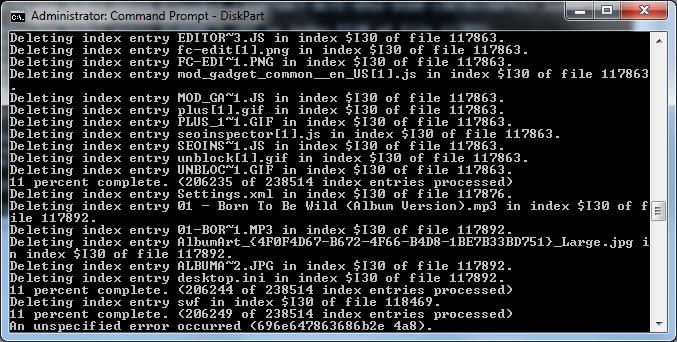
A tapasztalt felhasználók meghatározhatják az állapototHDD munkája hangján. Ha kattanásra vagy sípolásra indul, a berendezés valószínűleg hibás lesz, és ki kell cserélni. Legyünk éberek, gyakran, ha a merevlemez elkezd "összeomlani", hamarosan kudarcot vall, és az ilyen eszközről történő adat visszaszerzése nagyon nehéz. Továbbá, ha a számítógép be van kapcsolva, akkor a merevlemez valószínűleg elhasználódik.
Helytelen BIOS beállítás
Ha a számítógép befagyasztása után lecsökken,Nagyon gyakran a rendszer viselkedésének oka a BIOS hibás konfigurálása. Valaki úgy gondolja, hogy egy közönséges felhasználónak nem is kell próbálkoznia valami javítással, hanem szakemberrel kell kapcsolatba lépnie. De még mindig a számítógép szorosan lefagy - mi van, ha nincs lehetőség szakember meghívására?
Ha a BIOS konfigurációjával lépünk bepontosság, ezzel az eljárással megbirkózni és kezdő. Tanulmányozza a teljes információt a számítógépéről, és különösen az alaplapról. Általában ezek az adatok könnyen megtalálhatók a gyártó hivatalos honlapján. Keresse meg, mely paraméterek a legfontosabbak, miért felelősek. Amikor a BIOS beállítási segédprogrammal dolgozik, soha ne módosítson sok paramétert egyszerre. Először cseréljen néhányat, indítsa újra a számítógép működését. Csak ezt követően folytassa a szerkesztést. Külön említés egy tétel, amely minden BIOS-ban található - "Load Fail-Safe Defaults". Minden paramétert a lehető legjobban hozza be - a fejlesztő szerint.
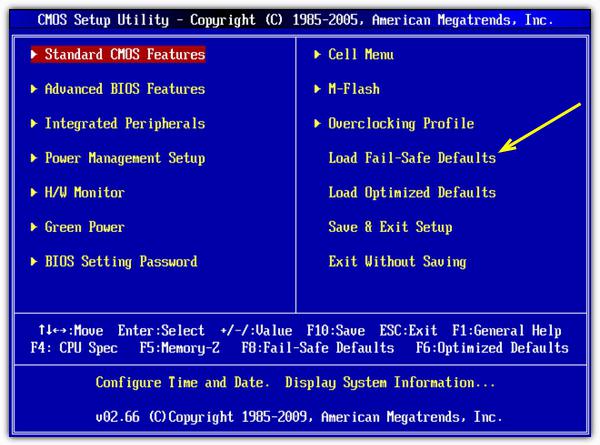
Néha az alaplap gyártójának honlapjánLetöltheti és telepítheti az új BIOS verziót. Soha ne utasítsa el az ilyen eljárást. Gyakran frissítik a kritikus hibákat és javítják a stabilitást. Valószínű, hogy az új verzió telepítése után a hang eltűnik. A legfontosabb dolog - előzetesen tanulmányozza az utasításokat.
Windows Services
Az operációs rendszer folyamatosan működik.az alapértelmezés szerint engedélyezett vagy hozzáadott szolgáltatások száma. A rendszer normálisan működik anélkül, hogy többségük lenne. Ha egy szolgáltatás nem reagál, vagy túl sok CPU időt vesz igénybe, a számítógép feszes állapotban van.
Ha meg szeretné tekinteni, hogy melyek vannak a rendszerben, ésamelyek futnak, nyissa meg az adminisztrációs ablakot ("Start" - "Vezérlőpult" - "Adminisztráció") és kattintson duplán a "Szolgáltatások" fülre. Egy adott szolgáltatásról szóló átfogó információk megkereséséhez kattintson duplán a nevére.
Először is, figyelj ráautomatikusan elindul. A betöltési mód az „Indítási típus” oszlopban van feltüntetve. A szerkesztési szabály egy - ha nem érti a leírást, ne kapcsolja ki az összetevőt, hanem többet megtudhat munkájáról az internetről. Minden egyes manipuláció után próbálja meg ellenőrizni a rendszer stabilitását.
Folyamatok és programok
Minden program elindítja saját folyamatát (néhanem is egy), ha belép egy végtelen hurokba, vagy hibásan működik, és a számítógép nem mindig feszes, a Windows 7 még mindig megpróbálja blokkolni az oxigént a nem válaszoló komponensekre. Egy lógott elem azonosítása nagyon egyszerű - általában az oroszlánrészesedést és a szinte minden CPU-időt veszi figyelembe.
Probléma megoldása a Task Manager segítségével
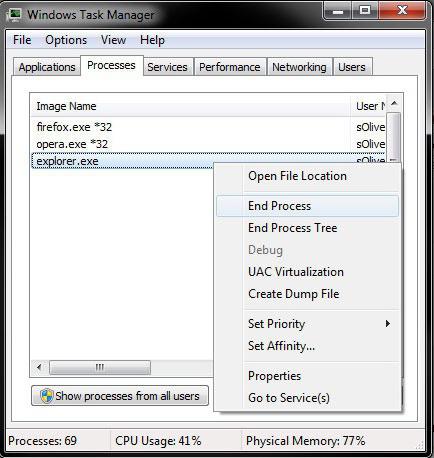
A futó folyamatok listájának megtekintéseFeladatkezelő ablak. Nyomja meg a „CTRL + ALT + DEL” billentyűzetet. Ha biztos benne, hogy egyes programok nem hordozzák a hasznos terhelést, de a processzor idő 90-100% -át veszik igénybe, biztonságosan fejezzük be (a "DEL" gomb megnyomásával a billentyűzeten vagy a helyi menü hívásával). Itt is el lehet menni a program tárolási helyére. Ez akkor hasznos, ha nem érti pontosan, hogy melyik munka megszakad.
A folyamatellenőrzés nem mindig optimális.megoldás, de ez az eljárás gyakran segíthet abban az esetben, ha a számítógép rendszeresen lefagy. Ne feledje, hogy egyes programok száz százalékig tölthetik a processzort munkájuk legaktívabb fázisaiba. Azonban a letiltott segédprogram nem fogja megállítani a maximális erőforrásokat, és az, amely egy idő elteltével hibásan hajtja végre funkcióit, visszatér a passzív üzemmódba. Ne próbálja meg befejezni a „System Inaction” nevű folyamatot. Más programok és rendszererőforrások lekérdezésére szolgál, és a benne lévő változó nem a processzor terhelését mutatja, hanem csak a fennmaradó szabad energiát.